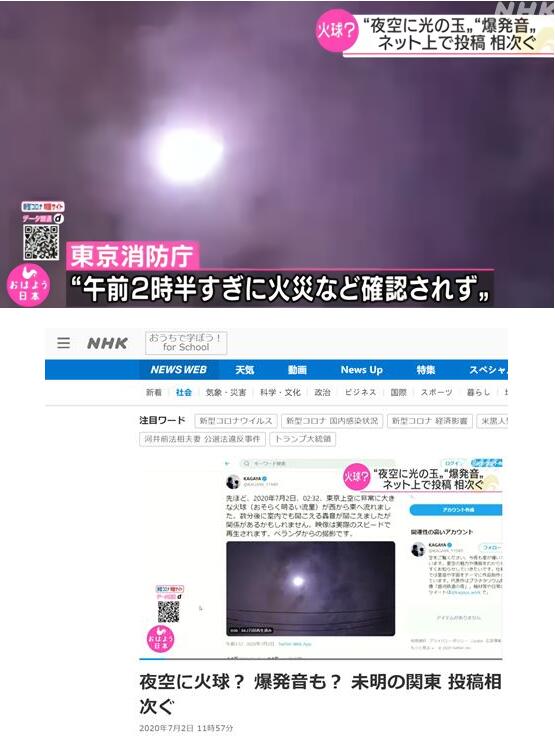ie浏览器如何设置兼容模式?ie浏览器如何设置兼容模式win10
IE浏览器设置兼容模式,有些使用XP系统的不知道怎么设置吧,别着急,看看小编的经验吧,小编的经验是适合用于XP系统,小编写了一跑关于如何设置IE浏览器如何设置兼容模式的经验,希望小编的经验对你有所帮助哦,如有什么疑问可以在小编的经验下方提出评论,小编会很快的作出回复,解决你的疑问哦 。

文章插图
首先打开IE预览器,找到”工具“这一项,点击”工具“里的【兼容性视图设置】 。

文章插图
还有一种方法打开菜单栏,就是鼠标右键点击上方的空白处,选择“菜单栏”,然后菜单栏就显示“工具” 。

文章插图
【兼容性视图设置】的窗口,选择“添加此”,输入自己想兼容的,点击后面的“添加”按钮 。

文章插图
【ie浏览器如何设置兼容模式?ie浏览器如何设置兼容模式win10】然后就添加在兼容视图,点击“关闭”即可,然后再打开IE就可以看到的兼容视图 。

文章插图
还有一种方法是:开发设置兼容性视图,可以在工具里找到 。

文章插图
最后点击“浏览器模式”选择兼容IE的兼容性视图 。

文章插图
推荐阅读
- 如何购买广告媒体
- 如何下载各种虚拟机软件?
- 妇科炎症怎么才能彻底治好,妇科炎症如何根治
- 青砖茶如何保存,青砖茶多少钱
- 白领如何吃出窈窕身材 减肥最忌讳的5大零食
- 如何正确减肥? 小心夏季减肥的12个陷阱
- 如何选择针灸减肥机构
- 如何快速瘦身最有效的方法,另附普洱茶瘦身的饮用方法
- 华为手机下拉菜单不见了怎么设置?
- 面膜过敏脸红如何缓解